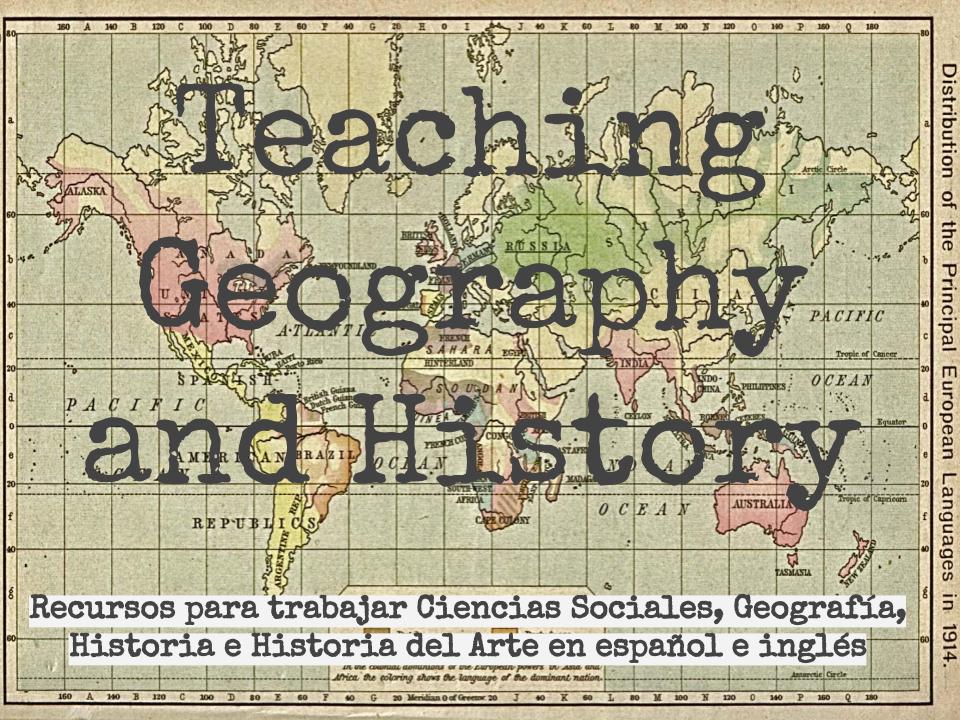Este curso me he decidido (por fin!) a usar la app iDoceo para iPad como cuaderno del profesor. Hasta ahora había estado usando una hoja de cálculo de Google en la que yo iba introduciendo las fórmulas para calcular notas.
La app es fácil de utilizar en lo que a crear clases se refiere. Os describo los primeros pasos:
CREAR CLASES
En mi caso, y ya que no quería esperar a tener el horario metido en Séneca para descargar los grupos, o esperar a que los alumnos vayan entrando en sus clases de Classroom (ambas opciones están disponibles para importar desde Idoceo, ya que se trata de archivos .csv o .xls) lo he hecho creando los archivos en hojas de cálculo yo mismo.
¿Cómo?
1) He copiado los nombres de los alumnos de esos PDF que jefaturas de estudios distribuye e imprime el primer día de clase para las presentaciones y los tutores
2) los he pegado en una hoja de cálculo de Google (o Google Sheets)
3) he descargado esta hoja en formato Microsoft Excel (.xlsx)
4) he vuelto a subir este archivo a Drive
5) he creado una clase en Idoceo con la opción "Importar fichero CSV/XLS" que he buscado en Drive. iDoceo te da la posibilidad de activar Drive entre las ubicaciones en las que puede localizar archivos.
6) Voilá! tienes la clase creada. Ahora puedes cambiar el nombre, añadir descripción, cambiar color... (click en ese circulito que aparece al lado de clase)
Esto simplemente por si os estáis iniciando con la app como yo y queréis tener vuestras clases ya en lugar de trastear con una clase imaginaria.
CONFIGURAR CALIFICACIONES
Esto es muy importante a la hora de usar Idoceo. Definir tu sistema de calificación es básico.
Idoceo ofrece varios sistemas. En España solemos usar el sistema numérico "de 0 a 10". Este es el que yo he seleccionado.
Configurar nota numérica
Si le das a editar, puedes configurar este sistema "de 0 a 10", que es que vamos a usar. No hace falta que cambies los valores máximos o mínimos, pero puedes marcar "corte en valor máximo/mínimo" por si tienes notas sumativas que se puedan pasar de 10... o tienes un sistema que reste puntos, y se pueda ir más abajo de 0. Yo he marcado cortes en 0 y 10, ya veréis por qué.
Redondeo
También puedes configurar el tipo de redondeo que quieres. Muy útil para las finales, aunque yo prefiero hacer la última revisión manual por ahora...
Colores
También puedes asignar colores a las notas, de manera que de un solo vistazo se apr que alumnos se están descolgando, cuáles van bien, y cuáles están en la cuerda floja. Para eso he usado los colores del semáforo. Fácil.
Valor iconos
Este aspecto es quizá la diferencia más sustancial entre mi vieja hoja de cálculo y lo que va a hacer más fácil y objetiva la valoración del trabajo diario de casa y la actitud.
Para configurar el valor de los iconos, solo tienes que clickar en uno de ellos, y asignarle valor. Puede asignarse valor positivo o negativo.
Yo he asignado dos tipos de valores a estos iconos, para crear dos categorías diferentes en mis hojas de calificaciones (tareas / actitud y comportamiento):
- Para las tareas: he tomado smileys (caritas) y les he dado los valores 10/7.5/5/0.
Luego, para cada clase, configuraré una "categoría" llamada TAREAS, en la que recogeré los resultados de revisar las tareas cada día con esos iconos, y que que me haga la
media de todas las "columnas" de tarea, obteniendo una media de 0 a 10.
- Para la actitud y comportamiento: he tomado diferentes iconos, dándoles valor +1 para las actitudes positivas o -1 para las actitudes negativas.
Luego configuraré una "categoría" llamada ACTITUD Y COMPORTAMIENTO y le daré un valor inicial de 5.00 (vamos a presuponer a todos un comportamiento correcto y neutral de inicio) y añadiré una formula que sume el valor de lo obtenido en las columnas en función de los iconos que vayamos poniendo (al ser negativos o positivos, la nota puede ir bajando o subiendo). Para esto es importante marcar notas de corte máximo y mínimo en la configuración inicial.
Estos son los iconos que yo he configurado de momento. Luego he creado esas tablas que habéis visto y que los alumnos tendrán en su carpeta de DRIVE de la asignatura, para que queda claro cómo los voy a valorar en cuanto a estos dos aspectos.
Para activar los iconos de manera que os salgan los que habéis escogido y asignado valor a la hora de calificar, tenéis que ir a ajustes, la ruletita de engranajes de la esquina izquierda, y ahí seleccionar iconos, y añadir a aquellos que vayas a usar. Esto se debe a que, aunque a la hora de configurar de calificaciones iDoceo ofrece un montón de iconos, luego, a la hora de calificar, solo aparecen los básicos. De manera que si quieres usar alguno que no sea básico, lo debes "añadir" en ajustes.
Ahora ya solo nos quedaría personalizar las columnas y categorías del cuaderno.
COLUMNAS Y CATEGORÍAS
Esto es la parte más parecida a una hoja de cálculo convencional.
1) Crea
secciones (exámenes, tareas diarias, proyectos, exposiciones... lo que hayas recogido en tu programación) y
columnas dentro de cada sección. Puedes hacerlo usando el símbolo + a la derecha del cuaderno. Dales color para identificarlas mejor, clickando en ese circulito que aparece. El ojo significa que está visible (o no visible si está tachado).
2) Selecciona el tipo de nota que vas a aplica. De 0 a 10.
3) Añade la
media o
fórmula específica que quieras aplicar en cada sección. Media de exámenes, media de proyectos...
4) Añade un cálculo final con las ponderaciones de cada parte. Exámenes x 0.5 (si son un 50% de tu nota) tareas x 0.2 (son un 20% de la mía)
5) Cuando quieras
introducir notas en el cuaderno, click una vez para añadir texto o icono, dos veces para añadir nota numérica. En el caso de los iconos, puedes añadir varios en la misma anotación, lo que quieres decir que en una misma sesión, un alumno puede obtener varias notas positivas (o negativas) de actitud, por ejemplo.
6)
También puedes añadir fotos, grabaciones voz, link o texto junto a una nota. Esto te permite tener un registro más detallado. Imagina que un alumno te ha traído los esquemas que pediste con una super presentación, dibujos, color... pues puedes hacer foto con el iPad, y la añades junto a su nota positiva en actitud por trabajo voluntario o extra. Es una forma de valorar estas cosas y guardar registro de ello. O imagina que pones un parte de amonestación (o nota en la agenda) a alguien... pues foto al parte o la nota, y así te acuerdas de por qué ese alumno tiene nota negativa de actitud.
7)
Copiar columnas y secciones a otras clases: si tienes varias clases del mismo nivel... no te hace falta diseñar el cuaderno varias veces. Crea uno, y luego dale a copiar la sección o columna que quieras (en los tres puntitos de arriba de la misma, se despiegla un menú, y ahí a copiar). Al clickar en copiar, te sale la opción de "a otra clase". Marcas las clases en las que lo quieras copiar, y listo.
Y bueno, hasta aquí he llegado tras un sábado de trastear iDoceo. Quería escribir esto porque me consta que hay muchos compañeros empezando con la app, como yo, y a veces la cantidad de opciones y posibilidades puede ser apabullante. Así que, con lo básico, podemos tirar y defendernos, y con el desarrollo del curso y la puesta en práctica, seguro que se nos van ocurriendo nuevos usos y trucos.
Y si tenéis dudas, el
foro de usuarios de iDoceo funciona muy muy bien. Pero yo estaría encantada de responder a dudas aquí también, ya que así yo también aprendo.